Conas dashes a bhaint go tapa ó chealla in Excel?
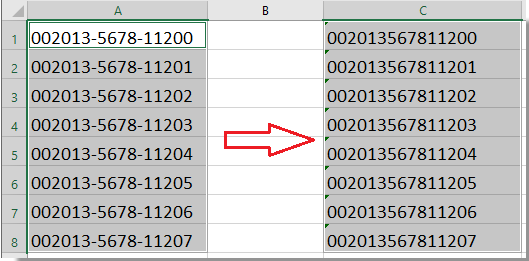
Má cheaptar go bhfuil liosta de chóid zip nó uimhreacha fada ISBN i do chealla bileog oibre, agus tá dashes sna huimhreacha fada, chun críche éigin, ní mór duit fáil réidh leis na dashes idir na huimhreacha (mar a thaispeánann na scáileáin scáileáin seo a leanas). An bhfuil aon bhealaí gasta ann chun na dashes seo a bhaint idir na huimhreacha ar fheabhas?
Bain dashes ó chealla le foirmle
Bain dashes ó chealla le cód VBA
Bain dashes go héasca ó chealla le Kutools le haghaidh Excel
Bain dashes ó chealla le foirmle
Leis seo SUBSTAITIÚIL feidhm, athrófar na huimhreacha go luachanna téacs, mar sin nuair a bhainfidh tú na dashes amach, ní bhainfear an 0 tosaigh ná ní thiocfaidh nodaireacht eolaíoch de na huimhreacha. Déan mar a leanas le do thoil:
1. I gcill bhán in aice láimhe, C1 mar shampla, iontráil an fhoirmle seo: SUBSTITUTE (A1, "-", ""), féach ar an scáileán:

2. Brúigh Iontráil eochair, agus roghnaigh cill C1, ansin tarraing an láimhseáil líonta chuig an raon a theastaíonn uait an fhoirmle seo a bheith ann. Agus baineadh na dashes idir na huimhreacha. Féach an pictiúr:

Bain go héasca gach carachtar uimhriúil, neamh-uimhriúil nó sonraithe mar "dashes" ó chealla in Excel:
Kutools le haghaidh Excel's Bain Carachtair cuidíonn fóntais leat gach carachtar uimhriúil, neamh-uimhriúil nó sonraithe a bhaint as cealla roghnaithe in Excel.
Íoslódáil agus bain triail as anois! (trasáil saor in aisce 30 lá)

Bain dashes ó chealla le cód VBA
Leis an gcód VBA seo a leanas, is féidir leat na dashes idir na huimhreacha a bhaint ó raon cealla.
1. Aibhsigh an raon a theastaíonn uait na dashes a bhaint.
2. Coinnigh síos an ALT + F11 eochracha a oscailt Microsoft Visual Basic d’Fheidhmchláir fhuinneog.
3. Cliceáil Ionsáigh > Modúil, agus greamaigh an cód seo a leanas i bhfuinneog an Mhodúil.
VBA: bain dashes idir uimhreacha
Sub DeleteDashes()
'Update 20130907
Dim rng As Range
Dim WorkRng As Range
On Error Resume Next
xTitleId = "KutoolsforExcel"
Set WorkRng = Application.Selection
Set WorkRng = Application.InputBox("Range", xTitleId, WorkRng.Address, Type:=8)
Application.ScreenUpdating = False
For Each rng In WorkRng
rng.NumberFormat = "@"
rng.Value = VBA.Replace(rng.Value, "-", "")
Next
Application.ScreenUpdating = True
End Sub
4. Ansin brúigh F5 eochair chun an cód seo a rith, agus tá dialóg popped amach chun a rá leat raon a theastaíonn uait a úsáid a roghnú. Féach an pictiúr:
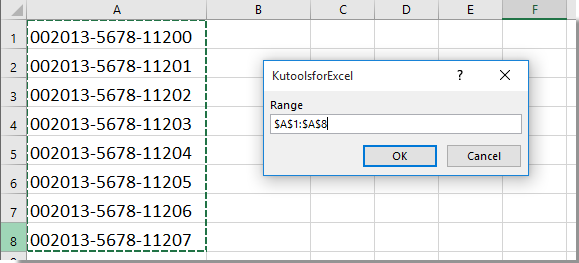
5. Agus ansin cliceáil OK, baineadh na dashes idir na huimhreacha ó na cealla. Agus athraítear formáid na huimhreach go formáid téacs. Féach screenshots:

Bain dashes ó chealla le Kutools le haghaidh Excel
Más bunleibhéal Excel thú, tá an fhoirmle agus an cód deacair duit, ná bíodh imní ort, an Kutools le haghaidh Excel'S Bain Carachtair is féidir le feidhm cabhrú leat na dashes a scriosadh go tapa ó na cealla.
Roimh iarratas a dhéanamh Kutools le haghaidh Excel, Le do thoil é a íoslódáil agus a shuiteáil ar dtús.
1. Roghnaigh an raon cé na cealla a theastaíonn uait chun dashes a bhaint, agus ansin cliceáil Kutools > Téacs > Bain Carachtair, féach ar an scáileán:

2. Sa an Bain Carachtair bosca dialóige, seiceáil An Chustaim rogha, agus clóscríobh “-"Carachtar isteach sa bhosca téacs, ansin is féidir leat réamhamharc a dhéanamh ar na torthaí ón réamhamharc Pána. Ansin cliceáil ar an OK cnaipe chun gach dashes i gcealla roghnaithe a bhaint. Féach an pictiúr:
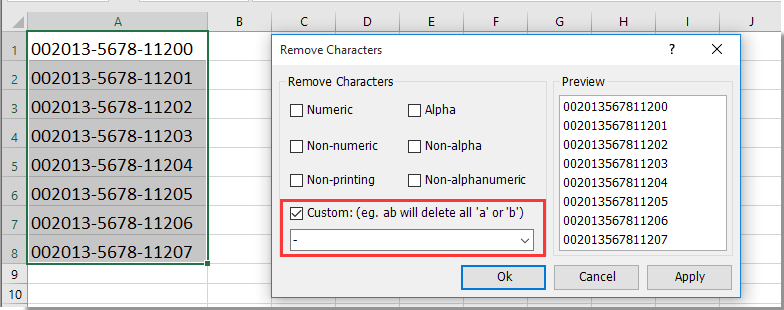
nótaí. Má tá nialais cheannródaíocha nó go leor digití sna cealla roghnaithe, chun na nialais tosaigh a choinneáil agus an uimhir a sheachaint mar nodaireacht eolaíoch tar éis duit na dashes a bhaint, ní mór duit na cealla a fhormáidiú mar Théacs mar atá thíos den ghrianghraf a thaispeántar sula gcuirtear an Bain Carachtair fóntais.

Más mian leat triail saor in aisce (30 lá) a bheith agat ar an bhfóntas seo, cliceáil le do thoil chun é a íoslódáil, agus ansin téigh chun an oibríocht a chur i bhfeidhm de réir na gcéimeanna thuas.
Bain dashes go héasca ó chealla le Kutools le haghaidh Excel
Earraí gaolmhara:
- Bain carachtair alfa ó chealla
- Bain carachtair neamh-uimhriúla ó chealla
- Bain carachtair uimhriúla ó chealla
- Bain carachtair neamh-inphriontáilte ó chealla
- Bain carachtair neamh-alfa ó chealla
- Bain sosanna líne go tapa
- Bain carachtair neamh-alfa-uimhriúla
Uirlisí Táirgiúlachta Oifige is Fearr
Supercharge Do Scileanna Excel le Kutools le haghaidh Excel, agus Éifeachtúlacht Taithí Cosúil Ná Roimhe. Kutools le haghaidh Excel Tairiscintí Níos mó ná 300 Ardghnéithe chun Táirgiúlacht a Treisiú agus Sábháil Am. Cliceáil anseo chun an ghné is mó a theastaíonn uait a fháil ...

Tugann Tab Oifige comhéadan Tabbed chuig Office, agus Déan Do Obair i bhfad Níos Éasca
- Cumasaigh eagarthóireacht agus léamh tabbed i Word, Excel, PowerPoint, Foilsitheoir, Rochtain, Visio agus Tionscadal.
- Oscail agus cruthaigh cáipéisí iolracha i gcluaisíní nua den fhuinneog chéanna, seachas i bhfuinneoga nua.
- Méadaíonn do tháirgiúlacht 50%, agus laghdaíonn sé na céadta cad a tharlaíonn nuair luch duit gach lá!
